不同的填充图案和密度在同一个打印中!
您有没有想过是否可以在同一张印刷品中使用不同的填充图案和填充密度?嗯,是的,在这篇文章中,我将深入解释如何做到这一点。
我还将解释什么是填充,不同的填充模式是什么,并简要概述填充密度以及何时使用特定百分比。
如果您想直接跳至有关如何打印具有多种填充密度和图案的模型的指南,则可以通过单击此链接进行。
所以,事不宜迟,让我们开始吧!
什么是填充?
填充是衡量物体密度的指标,即使用了多少材料来打印其内部结构。您还可以在切片机中确定内部结构的形状或图案(填充图案),在切片时选择正确的填充设置可以优化切片机的强度、刚度、重量、手感、外观、成本和打印时间模型。
填充有两个参数你应该关注:密度和图案。
什么是填充密度?
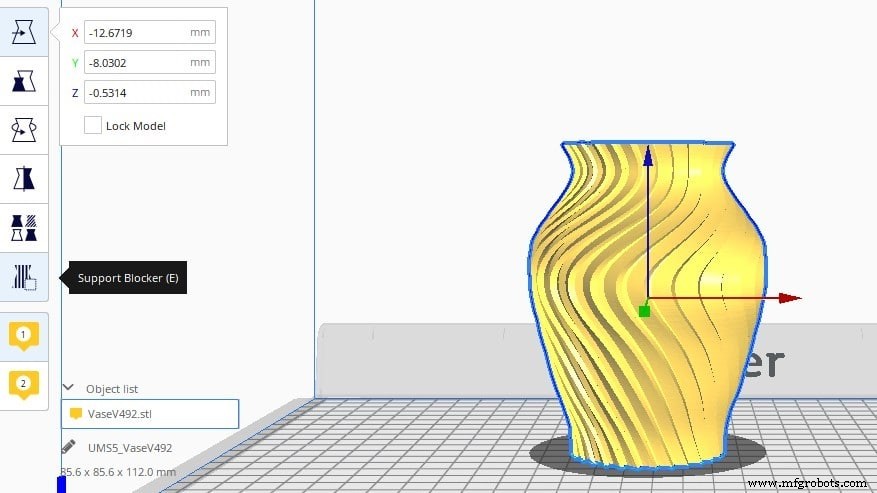
填充物的密度决定了打印的内部结构将使用多少材料,可以从 0% 一直到 100%。打印期间要使用的灯丝数量很大程度上取决于填充密度(也称为填充百分比)。打印物体的强度、刚度、重量、浮力、成本和打印时间都受Infill密度的影响很大。
在 CURA 中,默认填充百分比通常为 20%。但是,您可以将其调整为 0% 到 100% 之间的任意位置。在 100% 时,对象从内部完全是实心的,在 0% 时,它将完全是空心的。
零件的重量、强度和打印时间取决于其内部材料的数量;它越“空心”,它就会越轻、越不僵硬、越有浮力、越便宜、打印速度越快,反之亦然。
您可能没有意识到的一件事是,当您对模型进行切片时,您可以选择在打印的特定区域具有或多或少的填充密度,在某种程度上调整打印特定区域的填充百分比以使其更强它需要,但不会在其他不需要它的部分浪费材料。
CURA 和大多数其他切片器一样,允许您在同一部分内拥有不同的填充密度和图案。这种技术也称为可变填充密度。
你应该使用什么百分比?
当然,并非所有模型都需要相同的填充密度和相同的图案,这主要取决于您要打印的模型将用于什么,因为微型模型需要的填充速率与需要能够承受很大重量的钩子。
模型和微型雕像的填充密度
不经常处理的微型模型或模型需要较低程度的强度和韧性。外层(围墙)的强度通常足以支撑整个物体的重量并防止其变形。因此,填充密度可以很低,即 5-15%,因为印刷品并不意味着能够承受很大的力。
还值得注意的是,10-15% 的填充已经相当强大,即使对于需要更多功能的部件也是如此。
标准 3D 打印
如果您想打印足够坚固以承受一点重量和外部压力的 3D 模型,请尝试使用 15-50% 的更高填充密度。这种填充百分比可以很好地保持较低的打印时间,同时使用相对较少的材料来提供强度。
功能性 3D 打印
当您创建功能齐全的打印件时,请确保它足够坚固以承受将要承受的力。我通常建议使用大约 50% 的填充量进行打印,以获得坚实、高质量的打印效果。但值得注意的是,超过 50% 的填充密度会产生显着降低的结果,因此通常不值得这样做。
请记住,填充密度只是增加打印强度的另一个因素。您决定使用的模式也具有重要的强度含义。
不同的填充图案
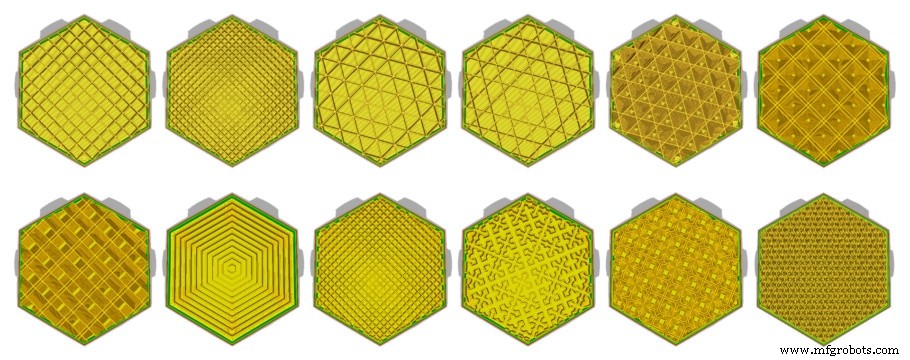
3D 打印的形状内部结构称为填充图案。 Cura 有 13 种不同的填充图案,从简单的线条到更精细的 2D 和 3D 复杂形状和结构。有些模式在完成某些功能方面比其他模式更有效,而在完成其他功能方面效率低下。这就是为什么有这么多,所以你可以选择在每个场景或用例中哪个可能更适合你。
以下是您可以选择打印的一些不同模式的简要总结:
行
线条填充图案由每隔一层沿 X 轴或 Y 轴移动的线条组成。虽然这种填充图案提供了二维强度并且有利于快速打印,但它无法承受重载。线条图案使用最少的材料并保持重量轻。
蜂窝
蜂窝结构是最常用的填充图案之一,因为它能够抵抗来自各个方向的力。这种填充图案适合以半快的速度打印中等强度的物品,并且不会消耗太多材料。
网格
从表面上看,这种图案似乎与线条图案非常相似。但是,存在显着差异。线条图案包含只有单向线条的图层,而网格图案包含具有二维线条的图层。
网格填充图案只有二维强度,与线条填充图案类似,它应该用于将受到非常特定应力的部件。
三角形
三角形图案由重叠的三角形线组成,这些三角形线在 XY 平面的三个位置相交。三角形填充图案在二维上非常强,但在 Z 方向上则弱。
三六边形
三六边形填充图案包含一组具有三个不同方向的线条,这些方向的长度不同,从而在三角形之间形成六边形图案。
三六边形填充图案在两个维度上提供了强度,非常适合用于坚固、坚固的打印。
立方
立方体填充图案包含一堆在 x 轴和 y 轴上倾斜 45° 的立方体,因此,从任何一个角度看,它们看起来都像三角形。其三维结构的整体强度优于二维结构。但是,它比其他方法需要更多的材料和时间。
八位字节
八位字节填充模式有点像立方填充,但使用的是正方形而不是三角形。像立方填充图案一样,它可以帮助创造一种美学外观。 3D填充图案看起来非常漂亮,在高强度应用中也很有用。
陀螺仪
gyroid 填充图案看起来很奇怪,但如果你喜欢它,那么它可能是最酷的填充图案。曲面由许多不规则的曲线组成,因此随着时间的推移,这些曲线的边缘最终会与其他曲线相交。它旨在提供强度、打印时间和材料之间的最佳平衡。
同心
同心填充图案是填充零件形状的同心线几何图形。就像一棵树的年轮。每个都比上一个小,然后当您从最中心点移出时,它们又会变大。由于打印速度快且消耗材料少,因此这种模式非常适合原型制作。
如何在同一张印刷品中使用不同的填充密度
CURA 允许您在同一零件内具有不同的填充密度。这种技术也称为可变填充密度。虽然一开始看起来很吓人,但它相当简单。
在下面的示例中,我正在打印一个默认填充密度仅为 20% 的 3D 花瓶,但为了安全起见,我想打印填充密度为 50% 的底座。这将加强底座并通过在底部增加重量来稳定它。
- 选择型号。它将启用屏幕左侧的工具栏。选择“支持阻止程序”。它将允许您在模型上放置一个块在您可以缩放的所需位置。块所覆盖的部分将是您可以更改填充密度的地方。
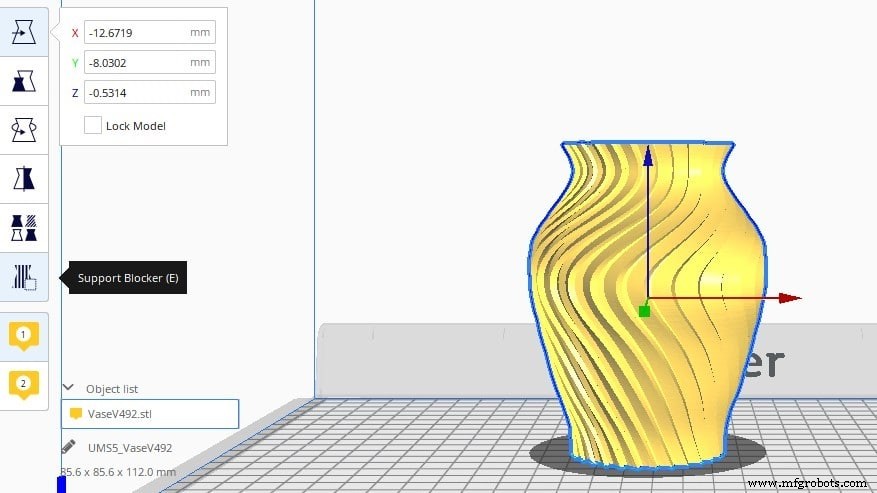
- 选择块,然后单击“缩放”。确保取消选中“统一缩放”选项。这将允许您沿 X 轴、Y 轴和 Z 轴独立扩展块。展开并将其放置在适当的坐标处以完全覆盖所需区域。
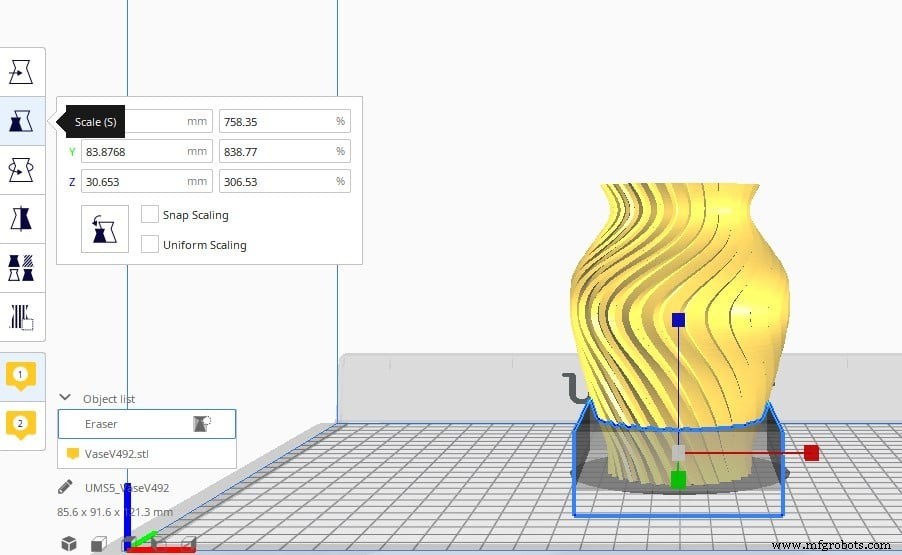
- 选择模块,然后点击屏幕左侧的“Per Model Setting”。选择“修改重叠设置”,然后单击“选择设置”。找到并检查“填充密度”。现在在左侧,您可以选择更改“填充密度”。输入您想要的值并对其进行切片。
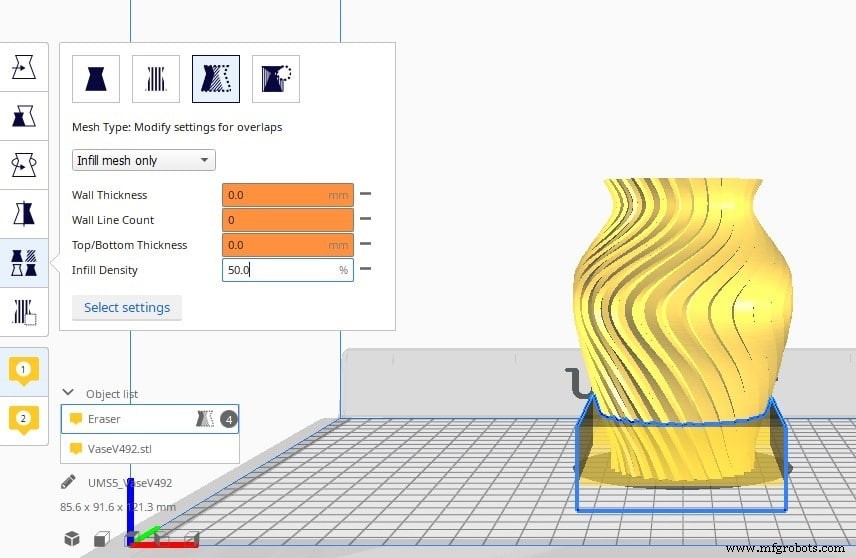
在同一印刷品中使用不同的填充图案
就像 Cura 允许您在打印的特定部分更改填充密度一样,您也可以在同一部分中使用不同的填充图案。使用与之前相同的花瓶,我将向您展示如何使用顶部的立方填充图案打印它,而其余部分将使用默认的填充图案。
本质上,您需要按照与之前完全相同的步骤进行操作,但这次您需要更改“填充图案”设置而不是“填充密度”。
- 选择型号。它将启用屏幕左侧的工具栏。选择“支持阻止程序”。它将允许您在模型上的所需位置放置一个块。点击花瓶顶部,将方块放在那里。
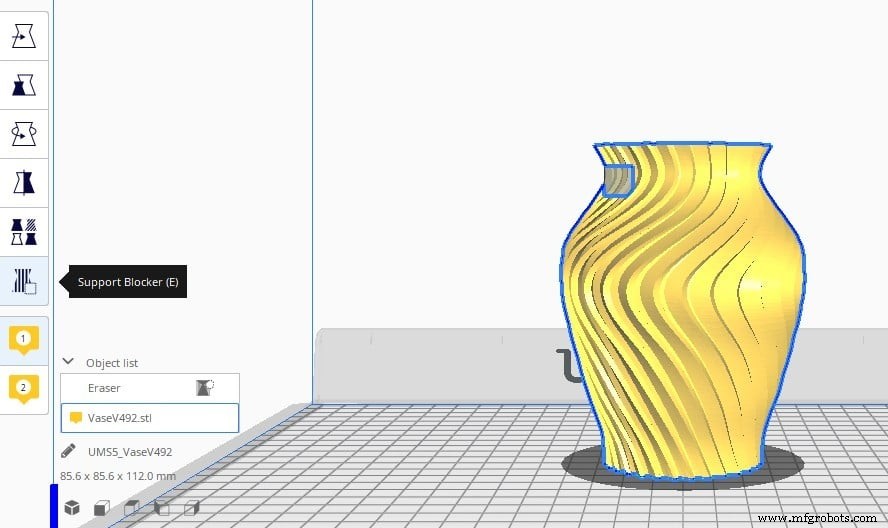
- 现在您必须缩放块,使其完全覆盖您要更改填充设置的区域。
- 选择块,然后单击“缩放”。确保取消选中“统一缩放”选项。这将允许您沿 X 轴、Y 轴和 Z 轴独立扩展块。增加其大小并将其放置在适当的坐标处以完全覆盖所需区域。
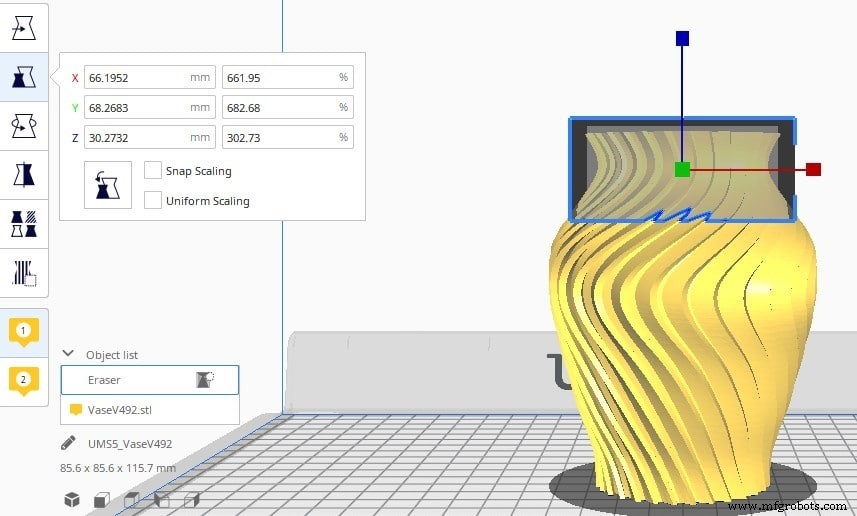
- 选择模块,然后点击屏幕左侧的“Per Model Setting”。选择“修改重叠设置”,然后单击“选择设置”。将打开一个新选项卡,您需要在其中找到并检查“填充图案”。现在在左侧,您可以选择更改“填充图案”。将其更改为 Cubic 或您想要使用的任何模式,然后对其进行切片。
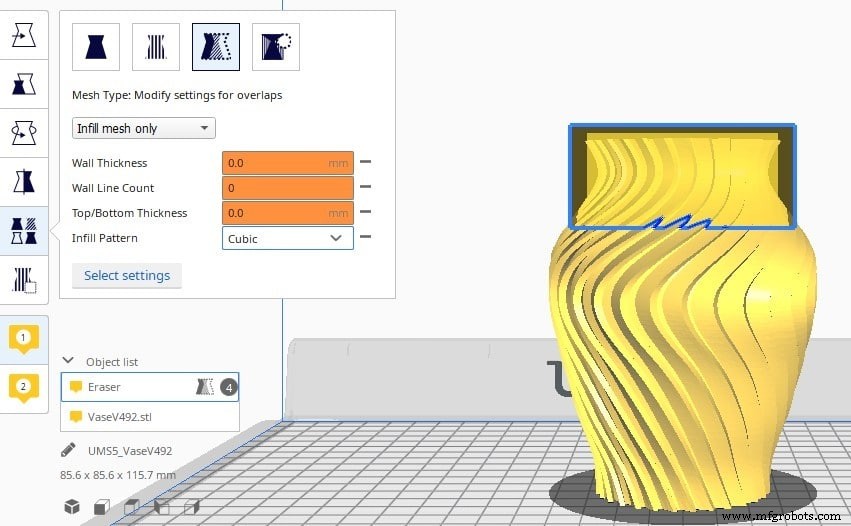
您能否在整个印刷品中使用多种填充图案和密度?
CURA 让您可以自由地在整个印刷品中使用多种填充图案和密度。您可以通过简单地按照我在前两节中提到的相同步骤来实现这一点。只需根据需要创建尽可能多的支撑块(允许您调整设置的立方体)并相应地调整打印设置。
它不仅限于填充图案和密度,您还可以使用此技术调整其他设置,例如打印速度、温度、壁数、壁厚、顶层和底层、填充重叠、支撑等。
从本质上讲,一旦您了解了切片机的基础知识,就可以继续进行更复杂的打印设置,并且使用可变填充密度和图案设置起来肯定有点困难,但绝对值得学习。
查看我们的推荐产品部分

我们创建了一个推荐产品部分,可以让您消除猜测并减少研究打印机、灯丝或升级所花费的时间,因为我们知道这可能是一项非常艰巨的任务,而且通常会导致很多混乱.
我们只选择了少数我们认为对初学者、中级甚至专家都有好处的 3D 打印机,使决策更容易,并且列出的灯丝和升级都经过了我们的测试和精心挑选,因此您知道您选择的任何一个都会按预期工作。
3D打印


